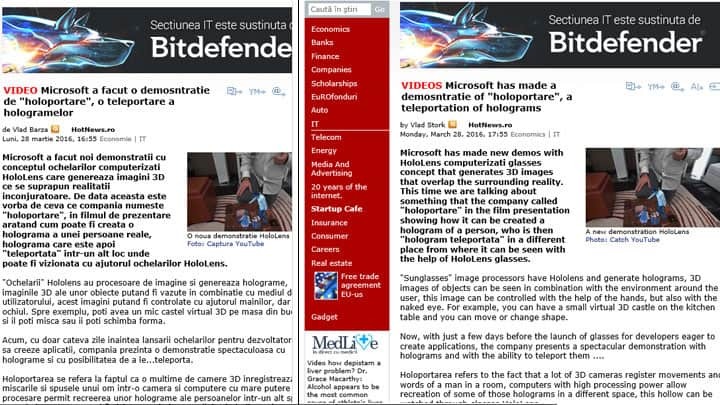- سعة تخزين الاشتراك ممتلئة عادةً ما يكون الخطأ في Microsoft Edge ناتجًا عن ملحق AdBlock الخاطئ.
- يجب أن يكون تحديث الملحق أو تغيير إعداداته كافياً للتخلص من الخطأ.
- إذا استمر ، فحاول استخدام متصفح آخر ومعرفة ما إذا كان يتكرر هناك أيضًا.
- إذا حدث ذلك ، فإن المشكلة ناتجة عن الامتداد ولا يمكنك الانتظار إلا حتى يقوم المطور بإصلاحها.

أنت تستحق متصفحًا أفضل! يستخدم 350 مليون شخص Opera يوميًا ، وهي تجربة تنقل كاملة تأتي مع حزم مدمجة متنوعة واستهلاك محسّن للموارد وتصميم رائع.إليك ما يمكن أن يفعله Opera:
- الترحيل السهل: استخدم مساعد Opera لنقل البيانات الخارجة ، مثل الإشارات المرجعية وكلمات المرور وما إلى ذلك.
- تحسين استخدام الموارد: يتم استخدام ذاكرة RAM بشكل أكثر كفاءة من Chrome
- خصوصية محسّنة: شبكة VPN مجانية وغير محدودة مدمجة
- لا توجد إعلانات: تعمل أداة Ad Blocker المدمجة على تسريع تحميل الصفحات وتحمي من استخراج البيانات
- تنزيل Opera
في حين أن غالبية المستخدمين سعداء بامتدادات Edge المخصصة ، إلا أن هناك البعض ممن أصيبوا بالصداع باستخدام بعض الوظائف الإضافية التي تجرها الدواب.
AdBlock Plus هو الامتداد الأكثر شيوعًا لـ مايكروسوفت ايدج، ولكن لا يزال يتعين صقلها للعمل بشكل لا تشوبه شائبة.
حتى الآن ، ليس هذا هو الحال: كل من منتديات AdBlock's و Microsoft مليئة بالشكاوى حول مشكلة سعة تخزين الاشتراك الزائدة.
قال المستخدمون إنهم يتعرضون للقصف بـ رسالة خطأسعة تخزين الاشتراك ممتلئة. الرجاء إزالة بعض الاشتراكات وحاول مرة أخرى.
يحدث هذا لأن AdBlock Plus for Microsoft Edge يدعم حاليًا قائمتين فقط من قوائم التصفية كحد أقصى ، لذلك إذا كان لديك ثلاث قوائم أو أكثر ، فستتلقى رسالة الخطأ هذه.
ما هو غير منطقي هنا هو أنه عند تثبيت AdBlock Plus على متصفح Microsoft Edge ، فإنه يمنحك خيارات إضافية لحظر البرمجيات الخبيثةوإزالة أزرار الوسائط الاجتماعية وتعطيل التتبع.
إذا قررت استخدام كل هذه الإضافات ، فسيكون لديك إجمالي خمس قوائم تمت تصفيتها في ملحق AdBlock Plus الخاص بك ، وستجعل رسالة الخطأ من المستحيل بالنسبة لك استخدام المتصفح بشكل طبيعي.
نظرًا لأن العديد من المستخدمين يرغبون في الاستفادة الكاملة من AdBlock Plus ، فإنهم يقومون بتمكين الإضافات الثلاثة وتحدث المشكلة بعد ذلك.
نظرًا لأن Adblock هو أحد الإضافات الأكثر استخدامًا ، فسنقوم اليوم باستكشاف رسالة الخطأ الكاملة لمساحة تخزين الاشتراك وإصلاحها في Edge.
ماذا أفعل إذا كانت سعة تخزين الاشتراك ممتلئة في Microsoft Edge؟
1. جرب متصفحًا مختلفًا

إذا واصلت الحصول على سعة تخزين الاشتراك ممتلئة في Microsoft Edge ، ربما تكون المشكلة متعلقة بالمتصفح الخاص بك.
لإصلاح المشكلة ، ربما يمكنك محاولة التبديل إلى متصفح مختلف ، مثل Opera. بعد القيام بذلك ، قم بتثبيت Adblock ، وتحقق مما إذا كانت المشكلة لا تزال قائمة.
حتى إذا كان هذا بمثابة حل مؤقت ، فقد قرر العديد من المستخدمين إنهاء حل مشكلة Edge.
لقد تم تحفيزهم من خلال التأثير المنخفض لـ Opera على موارد النظام ، والإشارة المرجعية بنقرة واحدة ، وإيماءات الماوس ، والميزة المجانية المضمنة VPN الذي يضمن الأمان المتطور.

أوبرا
إذا كان تخزين اشتراك Edge ممتلئًا ، فإن Opera يأتي كبديل رائع. يعد بميزات مفيدة لا حصر لها.
زيارة الموقع
ملحوظة: إذا كانت المشكلة موجودة في Opera أيضًا ، فإن المشكلة تتعلق بالامتداد. خيارك هو انتظار المطور لإصلاحه أو الاستمرار في تطبيق النصائح أدناه.
2. أعد تثبيت Adblock Plus
- فتح مايكروسوفت ايدج.
- انقر فوق القائمة الثلاث المنقطة ، وانتقل إلى ملحقات.
- إختر Adblock زائدواضغط عليها وانتقل إلى الغاء التثبيت.

- انتظر حتى يتم إلغاء تثبيت الامتداد.
- الآن ، ارجع إلى القائمة الثلاث المنقطة> ملحقات، وتذهب إلى احصل على ملحقات من المتجر.
- تجد Adblock زائد في المتجر ، وقم بتثبيته مرة أخرى.

- بمجرد تثبيته ، تأكد فقط من اختيار استخدام حظر البرامج الضارة وإزالة أزرار الوسائط الاجتماعية وتعطيل التتبع ، وستكون جاهزًا للبدء.
قم بتشغيل فحص النظام لاكتشاف الأخطاء المحتملة

تنزيل Restoro
أداة إصلاح الكمبيوتر

انقر ابدأ المسح للعثور على مشاكل Windows.

انقر إصلاح الكل لإصلاح المشكلات المتعلقة بالتقنيات الحاصلة على براءة اختراع.
قم بتشغيل فحص للكمبيوتر الشخصي باستخدام Restoro Repair Tool للعثور على الأخطاء التي تسبب مشاكل الأمان وحالات التباطؤ. بعد اكتمال الفحص ، ستستبدل عملية الإصلاح الملفات التالفة بملفات ومكونات Windows حديثة.
بعد تنفيذ هذا الإجراء ، يجب أن تكون قادرًا على استخدام AdBlock Plus في Microsoft Edge مرة أخرى.
هذه المشكلة غريبة تمامًا لأنه لا يمكنك في الأساس استخدام أي من ميزات AdBlock Plus الإضافية حتى لو كانت متاحة نظريًا.
3. قم بإزالة قائمة الحظر الاجتماعي لـ Fanboy
- انقر على لائحة الطعام في الزاوية العلوية اليمنى. إختر ملحقات من القائمة.

- حدد Adblock زائد وانقر على رمز الترس المجاور له.
- إختر خيارات.
- حدد موقع قائمة الحظر الاجتماعي لـ Fanboy وانقر على علامة X الحمراء المجاورة لها.
بعد القيام بذلك ، يجب حل المشكلة. ضع في اعتبارك أنه بإزالة هذه القائمة ، قد لا تحظر بعض الإعلانات ، مما قد يمثل مشكلة.
ومع ذلك ، يمكنك اختيار قائمة مختلفة من Adblock Plus's موقع الويب واستخدمه بدلاً من ذلك.
4. حاول استخدام ملحق مختلف

- صحافة مفتاح Windows + S وادخل محل. اختر الآن متجر مايكروسوفت من القائمة.
- ابحث عن امتداد Adblock المطلوب في حقل البحث وقم بتثبيته.
يحتوي متجر Microsoft على عشرات من ملحقات Adblock المتاحة ، لكن العديد من المستخدمين يقترحون تجربة Betafish ، حتى تتمكن من القيام بذلك.
في الأساس ، يمكنك استخدام أي ملحق Adblock آخر بدلاً من Adblock Plus ويجب حل المشكلة.
قبل تثبيت أداة إضافية جديدة ، قم بتعطيل Adblock أو إزالته من أجل منع الوحدتين الإضافيتين من التداخل مع بعضهما البعض.
5. قم بتثبيت أحدث إصدار من Adblock

إذا واصلت الحصول على سعة تخزين الاشتراك ممتلئة ، ربما تكون المشكلة متعلقة بإصدار Adblock الخاص بك.
في بعض الأحيان قد تحدث هذه المشكلة بسبب العديد من مواطن الخلل في الملحق ، ومن أجل إصلاحها ، يُنصح بتحديث الوظيفة الإضافية إلى أحدث إصدار.
في بعض الأحيان ، قد تحتوي الإضافات على بعض الثغرات ، وإذا كان المطورون على علم بذلك ، فسيصدرون تصحيحًا جديدًا قريبًا.
إذا كنت تواجه هذه المشكلة مع Adblock Plus ، فتأكد من تحديث الملحق الخاص بك.
إذا كانت المشكلة لا تزال قائمة ، فمن المحتمل أن يكون المطورون على دراية بهذه المشكلة ، ويجب عليهم إصدار تحديث قريبًا ، لذلك قد تضطر إلى الانتظار قليلاً.
6. قم بتحديث نظامك
- فتح إعدادات. يمكنك القيام بذلك بسرعة عن طريق استخدام مفتاح Windows + Iالاختصار.
- عندما تطبيق الإعدادات يفتح ، انتقل إلى التحديث والأمان القطاع الثامن.

- الآن انقر فوق ملف تحقق من وجود تحديثات زر في الجزء الأيسر.

في حالة توفر أي تحديثات ، سيتم تنزيلها وتثبيتها تلقائيًا. بمجرد تحديث نظامك ، تأكد من التحقق مما إذا كانت المشكلة لا تزال قائمة.
إذن هذه هي اقتراحاتنا للتخلص من سعة تخزين الاشتراك ممتلئة خطأ في Edge. إذا كنت تعرف طريقة أخرى ، شاركها معنا في التعليقات ، حتى نتمكن من تحديث القائمة.
 هل ما زلت تواجه مشكلات؟قم بإصلاحها باستخدام هذه الأداة:
هل ما زلت تواجه مشكلات؟قم بإصلاحها باستخدام هذه الأداة:
- قم بتنزيل أداة إصلاح الكمبيوتر تصنيف عظيم على TrustPilot.com (يبدأ التنزيل في هذه الصفحة).
- انقر ابدأ المسح للعثور على مشكلات Windows التي قد تتسبب في حدوث مشكلات بجهاز الكمبيوتر.
- انقر إصلاح الكل لإصلاح المشكلات المتعلقة بالتقنيات الحاصلة على براءة اختراع (خصم حصري لقرائنا).
تم تنزيل Restoro بواسطة 0 القراء هذا الشهر.